Configurar o provedor de autenticação e o sistema de armazenamento de dados
Defina as configurações do sistema para o provedor de autenticação e o armazenamento de dados.
Clique em Administração > Configuração do Sistema > Editar Configurações do Sistema.
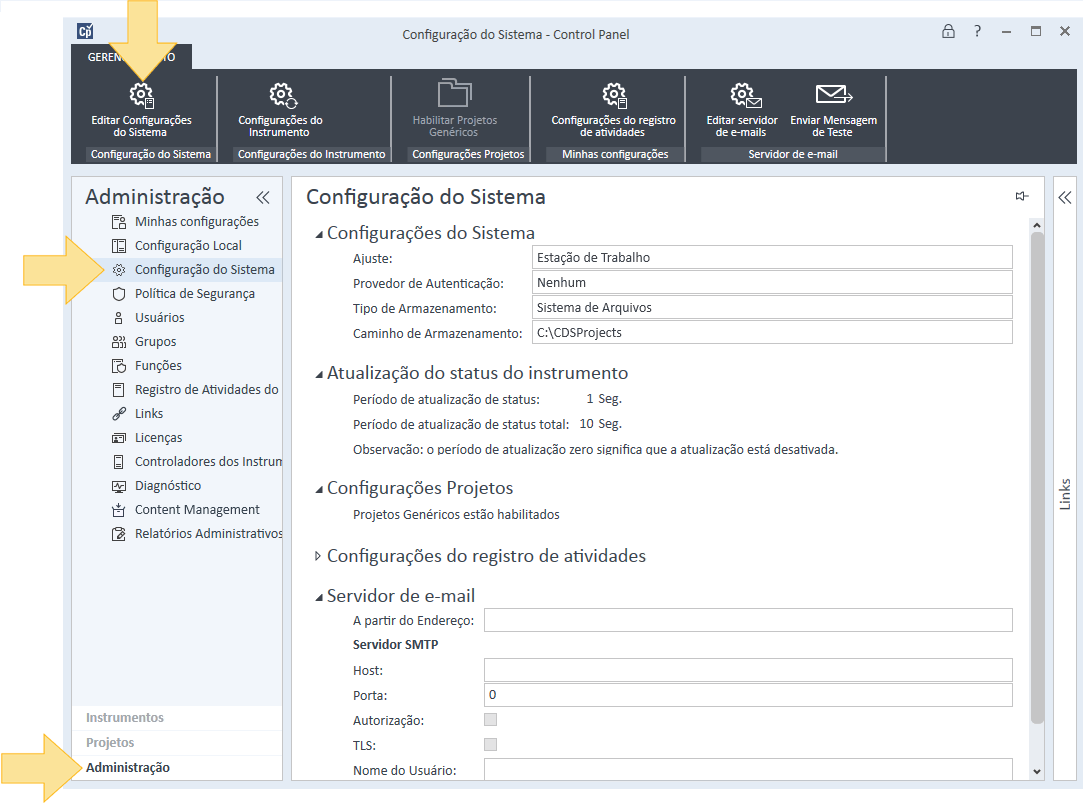
Escolha um provedor de autenticação da lista.
Manter a configuração atual – Mantém o provedor de autenticação atualmente selecionado.
Nenhum – Utilizar o Control Panel sem autenticação do usuário. Não requer segurança. Não selecione Nenhuma se você estiver usando o Content Management como seu modo de armazenamento. O Content Management requer um provedor de autenticação.
Se você selecionar Nenhum, as opções a seguir não aparecerão no painel de Administração: Minhas Configurações, Política de Segurança, Usuários, Grupos e Funções.Interno – O banco de dados interno do Painel de Controle armazena usuários e senhas.
Domínio do Windows - O Painel de Controle usa um domínio do Windows para autenticar usuários e senhas. Selecione esta opção para ativar Assinatura Única.
Escolha um tipo de armazenamento da lista. As seleções listadas dependem da configuração do seu sistema.
Manter a configuração atual – Mantém o tipo de armazenamento selecionado atualmente.
Sistema de arquivos – Os arquivos são armazenados no computador local. Este tipo de armazenamento está disponível somente para configurações da estação de trabalho.
Local de rede – Os arquivos são armazenados na rede. Esta opção não está disponível para o OpenLab CDS.
Secure Storage – Os arquivos são armazenados na gestão de conteúdo de armazenamento seguro.
ECM – Os arquivos são armazenados no programa ECM.
Clique em Avançar.
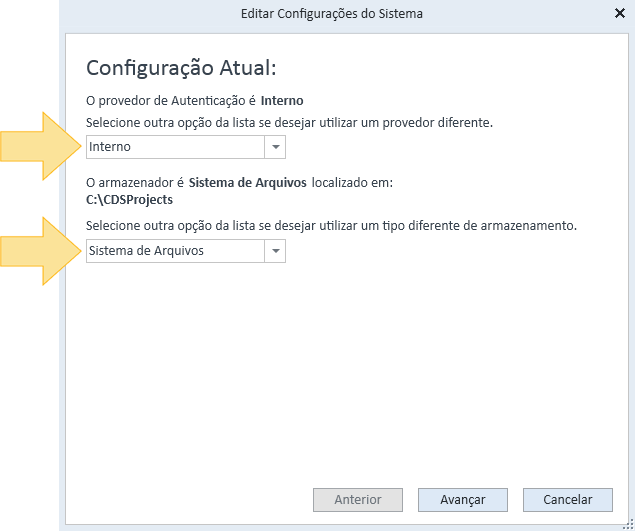
Continue a configuração com base no seu provedor de autenticação.
Insira ou procure a pasta que será utilizada para armazenar seus projetos e clique em Próximo.
Reveja as configurações e clique em Aplicar.
Clique em OK. O programa será reiniciado.
Configuração com base no seu provedor de autenticação
Manter a configuração atual:
Se você tiver selecionado Manter a configuração atual tanto para o provedor de autenticação como para o tipo de armazenamento, não haverá nenhuma alteração. Clique em Cancelar.
Nenhum:
Se você tiver selecionado Manter a configuração atual para seu tipo de armazenamento, clique em Aplicar. Caso contrário, consulte a Etapa 6 acima.
Interno:
Clique em Criar Conta.
Informe Nome, Nome Completo, Senha e Confirme a senha.
Clique em OK e, em seguida, clique em Seguinte.
Domínio do Windows:
Se o seu sistema não faz parte do domínio, selecione Usar o usuário para obter informações de domínio (usuário tem que ter privilégios para obter informações de usuário e grupo a partir do domínio).
Informe um Domínio, Usuário e Senha e clique em Selecione Conta.
Digite critérios de busca e clique em Pesquisar para visualizar a lista de usuários.
Selecione um usuário, clique em OK e, em seguida, clique em Próximo.
Se você tiver selecionado um tipo de armazenamento que não seja o Content Management, consulte a Etapa 6 acima. Se você tiver selecionado Content Management como seu tipo de armazenamento:
Insira a URL para o servidor que hospeda o OpenLab Server e clique em Ativar.
Se for mostrada uma mensagem de sucesso, clique em OK para confirmar. Se a ativação falhar, repita este procedimento após verificar o URL, reinicie o serviço AlfrescoTomcat, verifique o firewall e veja se há conflitos de portas (a porta 80 deve estar aberta).
ECM:
Insira as seguintes informações:
URL do servidor ECM
Nome do usuário ECM
Senha ECM
Conta ECM
Domínio ECM
Se o seu sistema não faz parte do domínio, selecione Use usuário a informações de domínio de consulta (o usuário deve ter direitos para obter informações do usuário e de grupo do domínio) e digite um Domínio, Usuário e Senha.
Clique em Selecione Conta.
Digite critérios de busca e clique em Pesquisar para visualizar a lista de usuários.
Selecione um usuário, clique em OK e, em seguida, clique em Próximo.
Reveja as configurações e clique em Aplicar.
Acesse o ECM e altere as funções para incluir privilégios do OpenLab CDS. Inclua o privilégio de ECM CDSPRIV. Consulte a Ajuda do ECM para obter mais informações sobre privilégios.
base-id: 12238199947
id: 12238199947